 Diesen Beitrag auf der neuen Seite lesen
Diesen Beitrag auf der neuen Seite lesen
 tl;dr Dieser Text wurde nicht von mir veröffentlicht. Er liest sich ein bisschen so als ob der Autor mit jedem Absatz drei zusätzliche Ideen hatte, auf die er noch eingehen musste. Außerdem ist er, stammt er doch aus 2002, inzwischen überholt: Die Links führen in's Nirvana und es gibt im Jahr 2022 bekanntlich bessere Tools.
tl;dr Dieser Text wurde nicht von mir veröffentlicht. Er liest sich ein bisschen so als ob der Autor mit jedem Absatz drei zusätzliche Ideen hatte, auf die er noch eingehen musste. Außerdem ist er, stammt er doch aus 2002, inzwischen überholt: Die Links führen in's Nirvana und es gibt im Jahr 2022 bekanntlich bessere Tools.
Fassen wir es kurz: Anstelle eines aufgeblasenen Microsoft-LAN-Managers, der mit Windows-Freigaben seit XP sowieso nichts mehr anfangen kann, würde ich mir heutzutage einen Packet-Treiber (Packet driver collection for DOS (includes NE2000 etc.).zip  ) sowie mTCP
) sowie mTCP  (bietet IRC-Client, FTP-Server und -Client für Datenaustausch) und DOSlynx
(bietet IRC-Client, FTP-Server und -Client für Datenaustausch) und DOSlynx  (Webbrowser) schnappen. Diese laufen alle auch auf Ur-IBM-PCs. Das unten beschriebene braucht einen aufgeblasenen 386er. /tl;dr
(Webbrowser) schnappen. Diese laufen alle auch auf Ur-IBM-PCs. Das unten beschriebene braucht einen aufgeblasenen 386er. /tl;dr
Einleitung

Mit der wachsenden Popularität von Netzwerken
- jetzt auch im Heimbereich
- und sinkenden Preisen für
Netzwerkhardware kommt immer öfter der Wunsch auf, auch ältere Rechner in vorhandene Netzwerke einzubinden.
Da für diese Rechner oft kein moderneres Betriebssystem als DOS in Frage kommt, und dieses Betriebssystem für viele Anwendungen auch heute noch ausreicht, möchte man es nur wegen der Fehlenden Netzwerkfunktionen nicht ersetzen.
Es gibt auch für DOS Möglichkeiten, Netzwerkfunktionen und sogar Das Internet zu nutzen.
Der folgende Text soll beschreiben, wie man ein TCP/IP-Netzwerk unter FreeDOS einrichtet.
Benötigte Software

Da FreeDOS selbst keine Netzwerkfunktionalität bereitstellt, muss diese mittels externer Software nachgerüstet werden.
Microsoft hat zu diesem Zweck das "MS Workgroup Addon für MS-DOS" geschaffen, das auch unter der Bezeichnung "MS-Client" bekannt ist
und eine Version des MS-Lanmanagers darstellt. Diese Software lässt sich auch unter dem freien Betriebssystem FreeDOS verwenden, was im Internet unter
http://www.FreeDOS.org 
herunter geladen werden kann.
Da die TCP/IP-Unterstützung sehr viel Speicher benötigt (größter Treiber über 78 KB) empfiehlt es sich noch, einige Tools zur Einsparung von konventionellem Speicher einzusetzen und für alle unter DOS benötigten Geräte die Treiber mit dem geringsten Speicherverbrauch einzusetzen.
Wer für die Verbindung zu dem FreeDOS-Rechner nicht unbedingt TCP/IP benötigt, sollte statt dessen das
IPX/SPX compatible protocol ausprobieren, das vom Installationsprogramm standardmäßig vorgeschlagen wird. Die Unterstützung für dieses Protokoll benötigt deutlich weniger Arbeitsspeicher und Konfigurationsaufwand.
Im einzelnen probierte ich folgende Tools zur Speicheroptimierung aus: MEMSTRAT, die TSR Utilities 3.5 und LOADSYS.EXE. und etliche mehr
Bevor jetzt jemand versucht, alle diese Dateien herunter zu laden: Letztendlich blieb ich bei den
TSR Utilities 
, da sie die anderen Programme überflüssig machten.
Sollte es mit den angegebenen Links Probleme geben (es gehört zu den Hobbys mancher Systemadministratoren, Verzeichnisstrukturen hin und wieder zu ändern), helfen Suchmaschinen und Web-Archive weiter.
Weiterhin setzte ich folgende Treiber mit minimalem Speicherverbrauch ein:
DOS-AnwendungenHier finden Sie eine kleine Auswahl an DOS-basierten Programmen.
Web-Browser:
http://browser.arachne.cz/dos/ 
Telnet und ftp:
http://www.simtel.net/msdos/ncsatlnt.html 
Mail und News:
http://www.simtel.net/msdos/mailnews.html 
Die Installation

Speicher optimieren, erster TeilZunächst schafft man sich also ein Maximum an freiem DOS-Speicher durch Einsatz speichersparender Treiber oder weglassen von nicht
benötigten Treibern. Treiber für CD-ROM-Laufwerke sind für ihren Speicherhunger bekannt, hinzu kommen dann immer noch mal reichlich 20 KB für MSCDEX.EXE, so dass man sich überlegen sollte, die CD-Treiber nicht zu laden, da man ja eh alles nach erfolgreicher Installation das Netzwerk nutzt.
Eine platzsparende Alternative zu MSCDEX.EXE bietet SHSUCDX der ja ebenfalls mit der Installation von FreeDOS im BIN-Verzeichnis vorhanden ist.
Die Auswahl der Konfigurationen kann über ein in der CONFIG.SYS einzurichtendes Startmenü vorgenommen werden.
Um den Speicher für das Hochladen von Treibern verwenden zu können, benötigt man FDXMS.SYS ebenfalls im BIN-Verzeichnis und UMBPCI.SYS oder RDOSUMB, da FreeDOS keine UMB's von Hause aus mit einem Treiber versorgt. Ich gehe hier aber nur näher auf UMBPCI ein.
Speicheroptimierung ist bei der Vielzahl der verschiedenen Rechner ein eigenes Thema und man kann sich hier so richtig austoben, um das letzte Bit aus seinem Rechner herauszuholen, was aber sehr zeitaufwendig ist.
Als erstes wird der Speichermanager für FreeDOS geladen.
device=c:\dos\bin\fdxms.sysMit dem DOS-Tool MI.EXE aus dem UMBPCI-Projekt kann man sich die Speicherbelegung anzeigen lassen. Außerdem erhält man so die Werte für den I= Parameter, mit dem UMBPCI.SYS in der CONFIG.SYS aufgerufen wird.
Meine Zeile für die CONFIG.SYS lautet also
DEVICE=C:\DOS\UMBPCI.SYS I=CD00-EFFFDie allermeisten Programme funktionieren mit XMS. Nun fügte ich noch eine in der CONFIG.SYS hinzu.
DEVICEHIGH=C:\NET\IFSHLP.SYSDieser Treiber wird bei Installation des MS-Client mitgeliefert und ist für den MS-Client zwingend benötigt.
DEVICEHIGH=C:\DOS\KEYBGR.SYSEin kleiner deutscher Tastaturtreiber, der von FreeDOS nur knapp 400 Bytes benötigt.
VERSION 6.22Damit wir der Share.exe vorgaukeln das wir M$-DOS 6.22 verwenden.
Der MS-LAN-Client Als nächstes wird nun der MS-Client installiert.
Dazu sollte man sich vorher vergewissern, dass man die DOS- oder Windows-3.11-Treiber für seine Netzwerkkarte parat hat (siehe auch Packet-Treiber Download weiter oben) und sich das Verzeichnis aufschreiben, in welches Verzeichnis sie auf der Treiberdiskette abgespeichert wurden.
In diesem Verzeichnis sollte eine Datei mit Endung .DOS (der eigentliche Treiber) und eine Datei OEMSETUP.INF (Installationsinformation)
existieren.
Für Windows 3.1 gedachte Dateien funktionieren hier ohne Probleme. Dieses Verzeichnis muss später VON HAND eingegeben werden!
überdies ist die Bedienung des Setup-Tools sehr gewöhnungsbedürftig, so dass ich es nur dazu benutzte, um die Dateien zu installieren und anzulegen. Zunächst fragt des Setup nach dem Netzwerktreiber. Nur dann, wenn man keine der aufgelisteten Netzwerkkarten installiert
hat (in diesem Fenster sollte man auch einmal scrollen, um sich davon zu überzeugen), wählt man "Other (not listed)" an und muss nun das entsprechende Verzeichnis auf der Treiberdiskette manuell vorgeben.
Viele Karten ohne eigene Treiber laufen auch mit "Novell/Anthem NE2000 compatible". Wer diesen Treiber benutzt, sollte sich nicht wundern, dass nur wenige Einstellungen für den IRQ und die I/O-Adresse vorgegeben sind. Falls die eigenen Werte nicht anwählbar sind,
hilft Angeben der Voreinstellungen (z.B. IRQ 5, I/O-Adresse 300) und Eintragen der richtigen Werte in die protocol.ini:
[MS$NE2000]
IOBASE=0x320
INTERRUPT=11 nach Abschluss der Installation.
Anschließend fragt das Setup nach der "OEM Driver Disk". Das ist nun nicht etwa noch mal die zur Netzwerkkarte mitgelieferte
Diskette, sondern die zweite des MS-Clients, die man zuvor beispielsweise nach C:\MSCLIENT\DISK2 entpackt hat. Dieses Verzeichnis muss hier angegeben werden. Nachdem alle Dateien kopiert wurden, folgt der Einstellungsdialog, der in zwei Fenster aufgeteilt ist,
zwischen denen man mit
Tabulator wechselt.
Im oberen Fenster wählt man mit den Cursortasten aus, was bearbeitet werden soll, im unteren, was gemacht werden soll ("Change Configuration"). Mit
Enter wird dann der jeweilige Konfigurationsdialog gestartet. Man braucht ihn, um TCP/IP als Protokoll hinzuzufügen,
einzurichten und dem Rechner einen Namen und die Arbeitsgruppe zu geben. Als Redirector wählt man "basic" aus, das spart Speicher.
An dieser Stelle nochmals der Hinweis:Wer nicht unbedingt auf TCP/IP angewiesen ist, sollte bei zu knappem konventionellen Speicher (entsprechende Fehlermeldungen von DOS-Anwendungen) auf ein anderes Protokoll, z.B. IPX/SPX, ausweichen. Die Unterstützung für diese Protokolle benötigt deutlich
weniger Speicher als die für TCP/IP. Ich habe an dieser Stelle lediglich TCP/IP hinzugefügt und den Namen vergeben; es ist leichter,
die PROTOCOL.INI im Verzeichnis des MS-Clients anzupassen, als sich durch das Setup zu hangeln.
In diesem Fall muss man jedoch vermeiden, dass nach Beenden des Setup (Anwählen von "The Options are correct") und dem folgenden Rechnerneustart die AUTOEXEC.BAT abgearbeitet wird, es sei denn, im Netz befindet sich ein DHCP-Server.
An dieser Stelle schon mal erwähnt, die Internetverbindungsfreigabe von WIN98SE arbeitet als DHCP-Server. Ist ein solcher vorhanden, muss man hier trotzdem weiter konfigurieren. Man editiert die PROTOCOL.INI im Verzeichnis des MS-Clients, der Abschnitt [TCPIP] muss etwa folgendermaßen aussehen:
Man beachte, dass die Adressen nicht durch Punkte, sondern durch Leerzeichen getrennt werden. An dieser Stelle lässt sich die IP-Adresse auch ohne größeren Aufwand schnell ändern.
Konnte der TCP/IP-Stack erfolgreich geladen werden, stehen jetzt die üblichen Netzwerkfunktionen zur Verfügung, die man sich am besten mit
NET HELP | MOREdetailliertere Hilfe mit
NET (Befehl) ? zum jeweiligen Befehl ansieht.
Mit
NET VIEW sollten sich beispielsweise die Freigaben der anderen Rechner im Netz anzeigen lassen.
Speicher optimieren, zweiter TeilWenn man mit geladenem TCP/IP den freien Speicher mit MEM anzeigen lässt, bekommt man meist erst mal einen Schreck.
Weniger als 500 KB frei! Was für Programme laufen denn da noch? Nicht mehr viele. Glücklicherweise kann man das Ganze noch etwas optimieren, indem man viele der Treiber hochlädt.
Um den MS-Client nur bei Bedarf laden und auch wieder entladen zu können, kann man die vom Installationsprogramm erstellten Einträge in eine separate Datei namens NETSTART.BAT aus:
Die Treiber suchen sich selbst ihr Plätzchen und bedürfen keiner Sonderbehandlung. Gleiches trifft auf den Maustreiber CTMOUSE.COM zu,
bei dessen Aufruf sogar das "LH" weggelassen werden kann. Mit Speichermanagern muss man etwas experimentieren, um zu schauen, was man alles in den oberen Speicher geladen bekommt.
NEU: Da mitunter der größte Treiber TCPTSR.EXE trotz ausreichend freien hohen Speichers im konventionellen Speicher Platz wegnimmt,
habe ich mit einigen Utilities experimentiert und bin letztlich zu dem Ergebnis gekommen, dass man sowohl UMB.COM als auch EMSBFR.EXE weglassen kann.
Die NETSTART.BAT ändert sich also wie folgt:
Bisher ergaben sich mit dieser Konfiguration keine Probleme.
Das Netzwerk einrichten

Freigaben oder DOS als ServerWenn man auf dem FreeDOS-Rechner Laufwerke, Verzeichnisse oder Drucker freigeben will, benötigt man die schon weiter oben erwähnten Dateien NNET.EXE oder WG1049.EXE. Diese enthalten eine aktualisierte Version von NET.EXE (eigenartigerweise mit älterem Dateidatum als das Original). Man entpackt NNET.EXE in das Verzeichnis, in das der MS-Client installiert wurde und überschreibt damit die Originalversion von NET.EXE und NET.MSG.
Falls es Probleme mit dem Drucken im Netz gibt, sollte man statt NNET.EXE WG1049.EXE einsetzen. Als nächstes ist die SYSTEM.INI zu editieren:
FileSharing=Yes
PrintSharing=YesMit dem Programm NETSHARE aus dem Archiv NETSHAR.EXE, das problemlos ins Verzeichnis des Clients (z.B. C:\NET) entpackt werden kann, lassen sich nun die Freigaben einrichten; <TAB> schaltet hierzu zwischen den einzelnen Eingabefeldern um.
Selbstverständlich lassen sich die Freigaben auch innerhalb von Batchdateien oder auf der Kommandozeile einrichten; hierfür steht der Befehl
net sharezur Verfügung. Mit
net share DOSC=c:\user /FULLgibt man dann beispielsweise das Verzeichnis
C:\user mit Vollzugriff frei, es wird im Netz unter DOSC sichtbar.
Wichtig:
Vor und nach dem Gleichheitszeichen in diesem Befehl dürfen keine Leerzeichen stehen. Andere Rechner können dann beispielsweise mit
net use g: \\dos-rechner\doscauf die Freigaben zugreifen. Die Freigaben lassen sich mit
net share freigabe /delete /yesauch wieder aufheben.
Netzwerkfunktionen nutzenDazu steht folgendes in der AUTOEXEC.BAT oder der separaten NETSTART.BAT:
c:\net\net.exe time \\der_kleine /set /yes > nulDamit wird die Zeit auf dem DOS-Client mit einem anderen Rechner synchronisiert.
Um Fehler durch abweichende Systemuhren zu vermeiden, sollte man dauerhaft vernetzte Rechner regelmäßig (beispielsweise einmal täglich) miteinander synchronisieren. Außerdem erfolgt dann die Sommer-/Winterzeitumstellung automatisch

.
LH c:\DOS\SHARE.EXE > nulAuf diese Art und Weise wird die für die Freigabe von Laufwerken auf dem DOS-Rechner unerlässliche SHARE.EXE geladen.
c:\net\net.exe share /yesDamit werden die mit NETSHAR eingestellten Freigaben aktiviert. Wer dieses Programm nicht benutzt, muss den Befehl entsprechend anpassen. Einrichtung von Netzwerkdruckern:
c:\net\net use lpt1: \\printserver\hpdeskjet /persistent:no /yes
c:\net\net use lpt2: \\printserver\hplaser /persistent:no /yesVerbindung von Netzlaufwerken:
c:\net\net use f: \\der_kleine\c /persistent:no /yes
c:\net\net use g: \\der_kleine\d /persistent:no /yes
c:\net\net use h: \\schreiber\c /persistent:no /yes
c:\net\net use i: \\schreiber\d /persistent:no /yesWird das Netzwerk nicht mehr benötigt, kann der MS-Client komplett wieder entladen werden (vielen Dank für diesen Hinweis an mailto:ralf@backmagic.de.
NETSTOP.BAT:
@echo off
echo Netzwerkverbindung wird getrennt...bitte warten.
c:\net\net stop /yes > nul
REM *** MS-Client aus dem Speicher entfernen ***
C:\TSR\RELNET.EXE /H /R /Q C:\TSR\SYSTEM.MRKDie beiden Programme MARKNET und RELNET sind Bestandteil der TSR-Utilities (siehe Tools zur Speicheroptimierung).
Damit kann man den MS-Client rückstandsfrei wieder aus dem Speicher entfernen.
Eine Funktionsgarantie kann nicht gegeben werden; in jedem Falle sollte die nach dem entpacken der TSR-Utilities vorliegende Datei TSR.DOC (keine WinWord-Datei, sondern normaler ASCII-Text) gelesen werden, da sie viele nützliche Hinweise enthält.
ACHTUNG:
Einige Netzwerkkartentreiber setzen die Register der Netzwerkkarten nicht zurück, wenn sie auf diese Weise entladen werden. Das führt bei einem erneuten Versuch, den Client zu laden, zum aufhängen des Rechners beim ersten Aufruf von NET USE....
Abhilfe:
Den Rechner mit STRG+ALT+ENTF neu starten, in hartnäckigen Fällen hilft der Resetknopf oder vielleicht ein besserer Netzwerktreiber.
überhaupt sollte man sich immer um einen aktuellen Treiber für die Netzwerkkarte bemühen.
Hilfestellung geben die Downloadseiten der jeweiligen Hersteller oder Suchseiten wie
http://www.drivershq.com/  http://www.treiber.de/
http://www.treiber.de/  http://www.driverguide.com/
http://www.driverguide.com/ 
Ein weiteres Beispiel für den Einsatz der TSR-Utilities findet sich auf
http://www.backmagic.de/support/techtalk/preboot.htm 
.
Den Client mit einem Packet-Treiber für die Internetnutzung vorbereitenWie komme ich mit einem DOS-Rechner an den Kommunikations-Server heran? Entgegen dem Readme.txt vom Workgroup Add-on gibt es keinen
"Advanced Button". Man muss manuell in der tcputils.ini hinzufügen/ändern (hostname muss nur als Eintrag vorhanden sein.):
TCPUTILS.INI
; alle TCPIP_XIF ändern in TCPIP
[tcpglobal]
...
hostname=usernameund einen neuen Abschnitt hinzufügen
[dnr]
drivername=DNR$
bindings=TCPIP
;ip-Nummer ohne Punkte
nameserver0=0 0 0 0Änderungen in der Autoexec.bat oder Netstart.bat:
lh DNR.EXE (wenn er noch hochgeladen werden kann)Um den WWW Browser Arachne mit festem IP auf NDIS-Paket-Treibern aufzusetzen benötigt man die Datei
DIS_PKT9.ZIP, DIS_PKT11.ZIP oder
Packet driver collection for DOS (includes NE2000 etc.).zipWichtig ist dort nur der Treiber DIS_PKT9.DOS oder DIS_PTK.DOS. Dazu editiert man wieder die PROTOCOL.INI und fügt folgende Zeilen
hinzu:
[pktdrv]
drivername=PKTDRV$
bindings=ms$ne2000
intvec=0x63
novell=no Der "intvec" ist der Software-Interrupt-Vektor, auf den Arachne aufsetzen. Diesen Wert wird im Setup Netzwerkkarte von Arachne automatisch gefunden. Im Arbeitsverzeichnis (default c:\net) editiert man SYSTEM.INI.
In dieser Datei die Zeile:
transport unter
[network drivers] um den Eintrag um
dis_pkt9.dos oder
dis_pkt.dos erweitern.
Die SYSTEM.INI wird auch unter FreeDOS ausgewertet. Nun überprüfen wir an der Eingabeaufforderung mit
PING 192.168.0.1ob unter Server-Rechner erreichbar ist. mit
PING www.freedos.orgmüsste nun auch die IP-Nummer aus dem Internet erscheinen. Wer will kann dann mit dieser IP-Nummer noch mal pingen, somit wird die Erreichbarkeit mit einer Geschwindigkeitsmessung ausgegeben.
Der FreeDOS-Rechner erscheint nun im Netzwerk unter dem Kommentar MS-DOS Peer Server. Wer will kann die Datei NET.EXE im Verzeichnis C:\NET mit einem Hex-Editor editieren. Von der Adresse 730EA bis Adresse 730FB findet man diesen Eintrag. Ich habe hier den Text FreeDOS PeerServer eingetragen, so das im Netzwerk hier FreeDOS PeerServer erscheint. Wer die von mir gepatschte Datei gerne haben möchte, der kann sich diese gerne hier downloaden (NETPATCH.ZIP). Natürlich kann hier auch ein Name eingetragen werden aber nicht länger als 18 Zeichen. Sollte hier jemand Fragen haben bitte eine eMail an mich Schreiben.
Es gibt auch eine ins Deutsche umgeschriebene Version, so das alle Meldungen in Deutscher Sprache erscheinen. Diese liegt ebenfalls hier schon mit dem neuen Kommentarpatch FreeDOS PeerServer vor (net-de.zip). Nach dem entpacken die beiden Dateien NET.EXE und NET.MSG einfach in das Verzeichnis kopieren. Aus Sicherheitgründen die bereits existierenden Dateien vorher bitte sichern.
Der MS-Client unter FreeDOS

Für FreeDOS ist die Einrichtung des Clients mit einigen kleineren Besonderheiten verbunden.
Probleme mit der DOS-VersionDiese Probleme bekommt man vor allem mit SHARE.EXE.
Diese Datei befindet sich im FreeDOS-Verzeichnis C:\DOS\BIN.
SHARE.EXE läuft aber nicht ohne weiteres unter FreeDOS; man muss dem Programm zunächst mit
VERSION 6.22 ein MS-DOS 6.22 vorgaukeln. Dazu muss VERSION in der CONFIG.SYS mit
VERSION 6.22eingetragen werden.
Der grafische WWW-Browser ArachneNachdem man den WWW-Browser Arachne durch die selbstentpackende Datei ins Verzeichnis Arachne entpackt hat startet man die Datei Setup.
Nun erscheinen drei Icons. Wir entscheiden uns für das mittlere Icon mir der Netzwerkkarte. Es erscheit eine Begrüßung durch das Programm. Hier fahren wir einfach fort (das ganze ist relativ selbsterklärend). Nun sagt uns das Setup, das der Netzwerktreiber gefunden wurde. Jetzt klicken wir mit dem Mauszeiger auf
Manuell. In diesem Fenster machen wir nun alle Eintragungen. Wichtig ist hier Arachne ein eigener Stack also eine eigene IP-Nr. zugewiesen bekommt, die noch nicht im Netzwerkvergeben ist.
Subnet-Mask ist 255.255.255.0
1. Nameserver ist 192.168.0.1
1. Gateway ist 192.168.0.1
DNS etwa 94.140.14.14 und 94.140.15.15 für AdGuards's Server, die blocken Werbungen die nur Ladezeit und CPU kosten. Alle anderen Eintragungen auf 0.0.0.0 setzen. Das war auch schon alles.
Nun speichern wir das ganze und wir landen anschließend auf der voreingestellten Startseite Arachne und haben es geschafft.


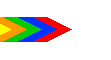 Startseite |
Infoportal |
Kontakt
Startseite |
Infoportal |
Kontakt
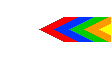

![]()
 Diesen Beitrag auf der neuen Seite lesen
Diesen Beitrag auf der neuen Seite lesen
 tl;dr Dieser Text wurde nicht von mir veröffentlicht. Er liest sich ein bisschen so als ob der Autor mit jedem Absatz drei zusätzliche Ideen hatte, auf die er noch eingehen musste. Außerdem ist er, stammt er doch aus 2002, inzwischen überholt: Die Links führen in's Nirvana und es gibt im Jahr 2022 bekanntlich bessere Tools.
tl;dr Dieser Text wurde nicht von mir veröffentlicht. Er liest sich ein bisschen so als ob der Autor mit jedem Absatz drei zusätzliche Ideen hatte, auf die er noch eingehen musste. Außerdem ist er, stammt er doch aus 2002, inzwischen überholt: Die Links führen in's Nirvana und es gibt im Jahr 2022 bekanntlich bessere Tools. ) sowie mTCP
) sowie mTCP  (bietet IRC-Client, FTP-Server und -Client für Datenaustausch) und DOSlynx
(bietet IRC-Client, FTP-Server und -Client für Datenaustausch) und DOSlynx  (Webbrowser) schnappen. Diese laufen alle auch auf Ur-IBM-PCs. Das unten beschriebene braucht einen aufgeblasenen 386er. /tl;dr
(Webbrowser) schnappen. Diese laufen alle auch auf Ur-IBM-PCs. Das unten beschriebene braucht einen aufgeblasenen 386er. /tl;dr![]()
![]()
 herunter geladen werden kann.
herunter geladen werden kann. 



 , da sie die anderen Programme überflüssig machten.
, da sie die anderen Programme überflüssig machten. 



 oder den neueren Treiber DIS_PKT11 oder Packet driver collection for DOS (includes NE2000 etc.).zip
oder den neueren Treiber DIS_PKT11 oder Packet driver collection for DOS (includes NE2000 etc.).zip 




![]()
![]()
 .
.


 .
.![]()

 Zurück
Zurück
 Nach oben
Nach oben


